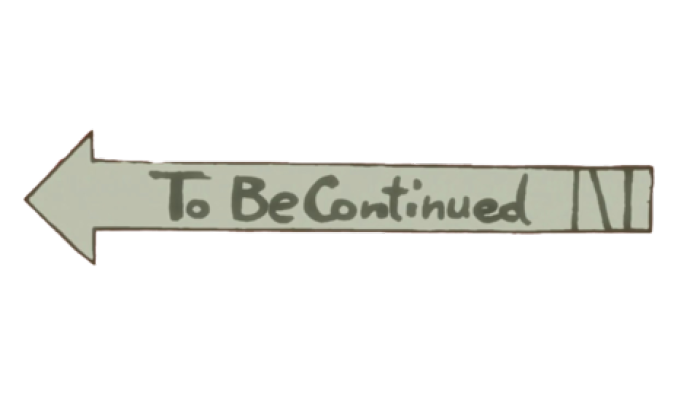CenOS7 运维 - DNS域名解析服务

一、DNS系统的作用
►正向解析:根据域名查找对应的IP地址
►反向解析:根据IP地址查找对应的域名
DNS系统的分布式数据结构
地球上的每一粒沙子可以用IPV6表示
DNS服务使用TCP和UDP的53端口
►TCP的53端口用于连接DNS服务器
►UDP的53端口用于解析DNS
二、域名的结构
www.exmple.com.cn.
主机名 | 子域 | 二级域名 | 顶级域名 | 根域
►每一级的域名长度限制是63个字符
►域名总长度则不能超过253个字符
cn后面的.一般不会显示,系统会自动进行添加,表示根域
根域
位于域名空间最顶层,一般用一个"."表示根域
顶级域
一般代表一种类型的组织机构或国家地区
二级域
用来标明顶级域内的一个特定的组织,国家顶级域下面的二级域名由国家网络部门统一管理
子域
二级域下所创建的各级域统称为子域,各个组织或用户可以自由申请注册自己的域名
主机
主机位于域名空间最下层,就是一台具体的计算机
►委派的操作
如果没有本地DNS服务器帮忙解析的话
从根域到顶级域再到二级域最后再到子域或主机
三、DNS服务器类型
►主域名服务器
负责维护一个区域的所有域名信息,是特定的所有信息的权威信息源,数据可以修改。构建主域名服务器时,需要自行建立所负责区域的地址数据文件
►从域名服务器
当主域名服务器出现故障、关闭或负载过重时,从域名服务器作为备份服务提供域名解析服务。从域名服务器提供的解析结果不是由自己决定的,而是来自主域名服务器。构建从域名服务器时,需要指定主域名服务器的位置,以便服务器能自动同步区域的地址数据库
►缓存域名服务器
只提供域名解析结果缓存功能
►转发域名服务器
负责所有非本地域名的本地查询
四、BIND安装使用与配置
BIND是一个主流的解析软件
►通过YUM安装
yum -y install bind
►配置文件
配置正向解析
①先查看需要修改的配置文件所在路径
- 执行程序/usr/sbin/named
- 配置文件/etc/named.conf
- 解析记录/var/named/
- 模板文件[功能:拷贝参考]var/named/named.localhost
- 区域配置文件/var/named.rfc1912.zones
②修改主配置文件
options{
@ listen-on port 53 {
any 或者 IP地址;};
#监听53端口
directory
#区域数据文件默认存储位置
dump-file
#域名缓存数据库文件的位置
statistics-file
#状态统计文件的位置
memstatistics-file
#内存统计文件的位置
@ allow-query {
IP网段;IP网段;};
#允许使用本DNS解析服务的网段[可用any]
};
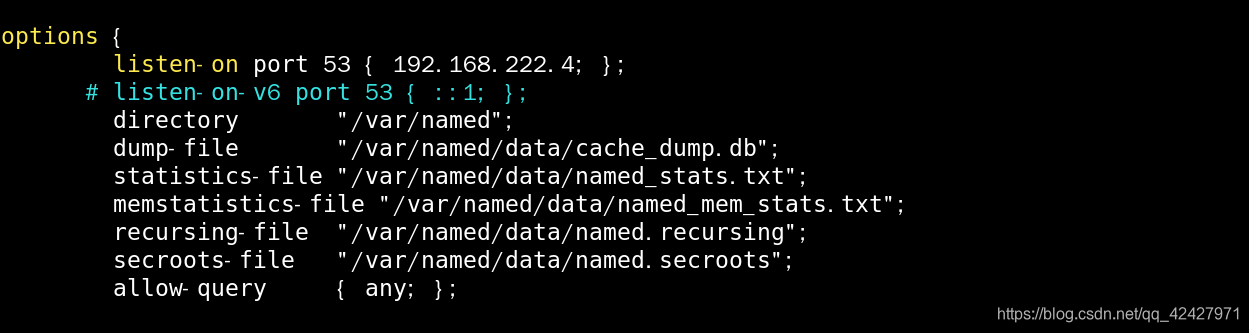
可将listen-on-v6 port 53 { ::1; };注释[IPV6]
五、正向解析
zone "." IN{
#正向解析根区域
type hint #类型为根区域
file "named.ca"
};
include "/etc/named.rfc1912.zones"
①修改区域配置文件,添加正向区域配置
vim /etc/named.rfc1912.zones
#文件里模板,可复制粘贴后修改
zone "uthome.cn" IN{
type master; #正向解析"uthome.cn"区域
file "uthome.cn.zone" #类型为著区域
allow-update {
none;};
#指定区域数据文件为uthome.cn.zone
};
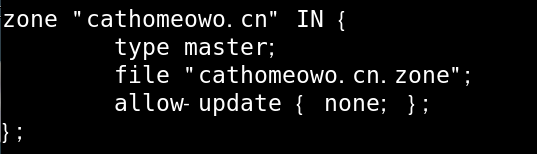
②配置正向区域数据文件
cd /var/named/
cp -p named.localhost cathomeowo.cn.zone
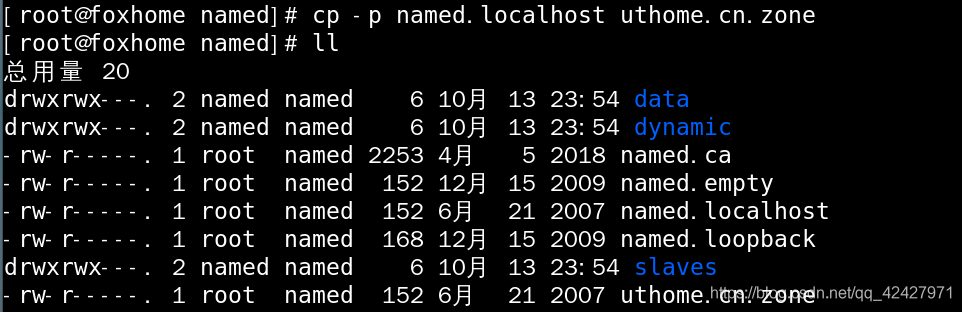
vim /var/named/cathomeowo.cn.zone
$TTL ID #有效解析记录的生存周期
@ IN SOA cathomeowo.cn. (
#@符号表示当前的DNS区域名
0 ; #serial 更新序列号
1D ; #retry 刷新时间
1H ; #refresh重试延时
1W ; #expire 失效时间
3H) ; #minimum无效解析记录的生存周期
NS cathomeowo.cn. #记录当前区域的DNS服务器的名称
A xxxIP #记录主机IP地址
IN MX 10 mail.xxx.xxx #邮箱交换记录,数字越大越优低
www IN A xxxIP #记录正向解析www.benet.con对应的IP
ftp IN CHAME www #CNAME使用别名,ftp时www的别名
* IN A xxxIP #泛域名解析,"*"代表任意主机名
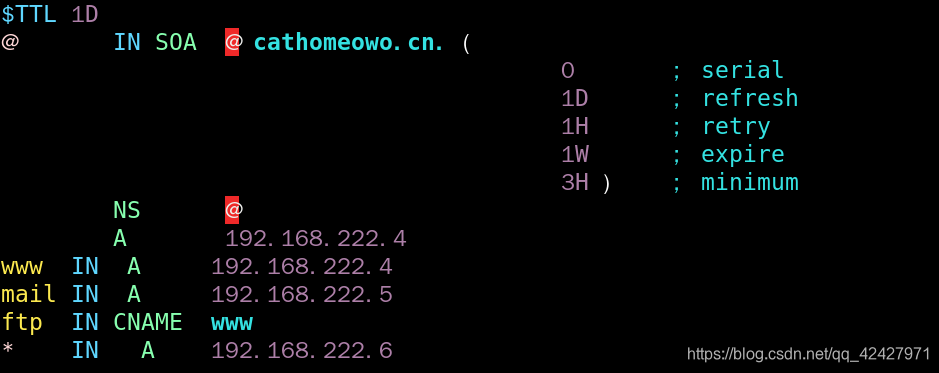
③开始验证
systemctl start named
systemctl stop firewalld.service
setenforce 0
netstat -anpu | grep named

vim /etc/resolv.conf
修改默认DNS为192.168.222.4
host cathomeowo.cn
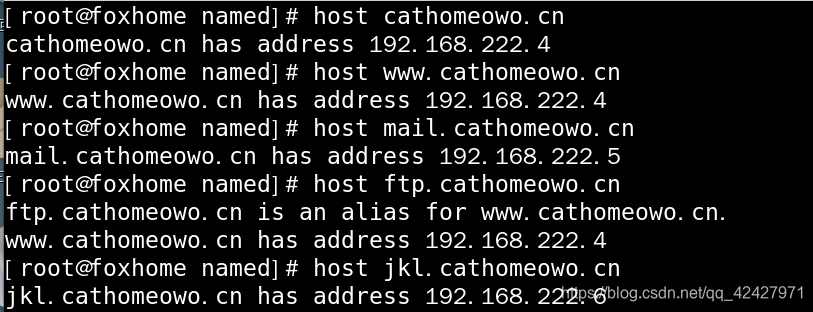
④同局域网Win10访问
将DNS地址设置为192.168.222.4
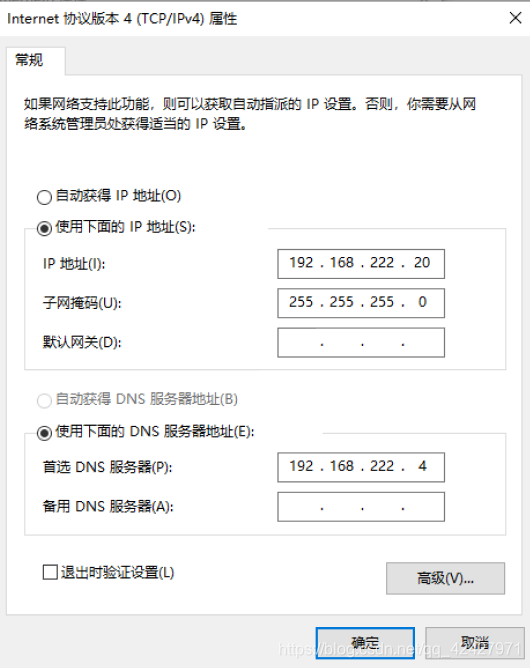
nslookup 域名 //开始验证

六、反向解析
①修改区域配置文件,添加反向区域配置
vim /etc/named.rfc1912.zones
// 192.168.222.0 反向则是 222.168.192
zone "222.168.192.in-addr.arpa" IN {
type master;
file "cathomeowo.cn.local";
allow-update {
none; };
};
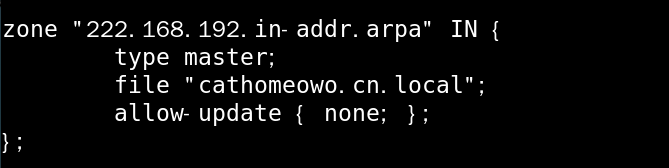
②配置反向区域数据文件
cd /var/named/
cp -p cathomeowo.cn.zone cathomeowo.cn.local
$TTL 1D
@ IN SOA @ cathomeowo.cn. (
0 ; serial
1D ; refresh
1H ; retry
1W ; expire
3H ) ; minimum
NS cathomeowo.cn.
A 192.168.222.4
4 IN PTR www.cathomeowo.cn
# 4是192.168.222.4的意思
# RTP反向指针 功能:反向解析
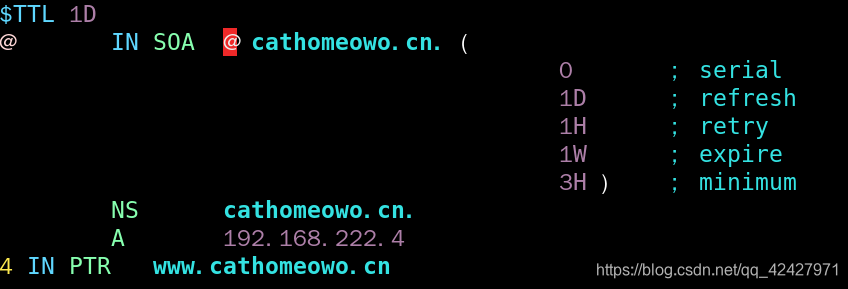
③开始验证
systemctl restart named
host 192.168.222.4
// 将会反向解析出域名www.cathomeowo.cn

④同局域网Win10访问
通过nslookup IP地址来反向解析出域名
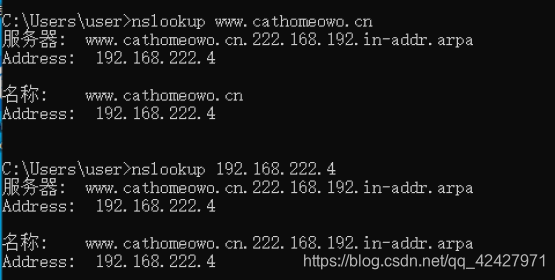
七、主从服务器
从服务器的作用是同步主服务器的解析文件[热备]
①修改配置文件
allow-transfer 允许转让
allow-updata 允许动态更新
vim /etc/ named. rfc1912. zone
zone "cathomeowo.cn" IN {
type master;
file "cathomeowo.cn.zone";
#allow-update { none; };
allow-transfer {
192.168.222.40; };
#将allow-updata改为transfer
#allow-transfer为允许转让
#{}的值为从服务器的DNS
};
zone "222.168.192.in-addr.arpa" IN {
type master;
file "cathomeowo.cn.local";
#allow-update { none; };
allow-transfer {
192.168.222.40; };
};
②添加从服务器DNS地址
以客户机的身份设置从服务器DNS
vim /etc/resolv.conf
nameserver 192.168.222.4 #主服务器
nameserver 192.168.222.40 #从服务器

③从服务器宿主机配置
vim /etc/named.conf
listen-on port 53{} 中值为any
allow-query{}中值改为any
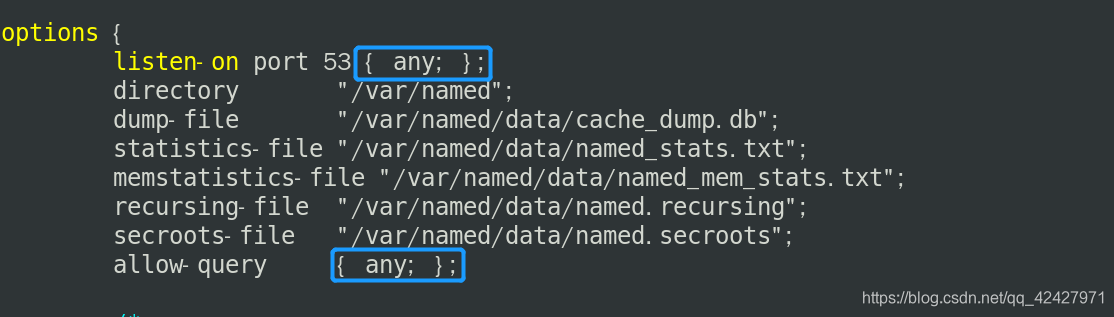
vim /etc/named.rfc1912.zones
type {} 中的值改为 slave
将allow-updata{}改为masters{}
masters{} 其值为主服务器DNS地址
file {} 中的值"slaves/xxx"
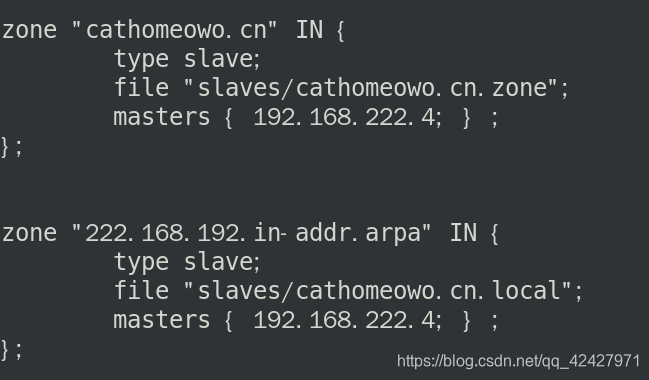
④开始验证
systemctl restart named #此时会在目录中生成一个slave
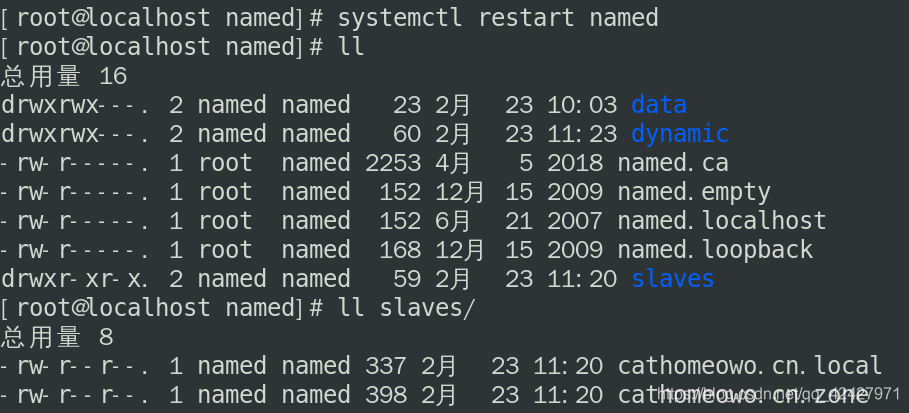
►当Win10只使用主DNS时
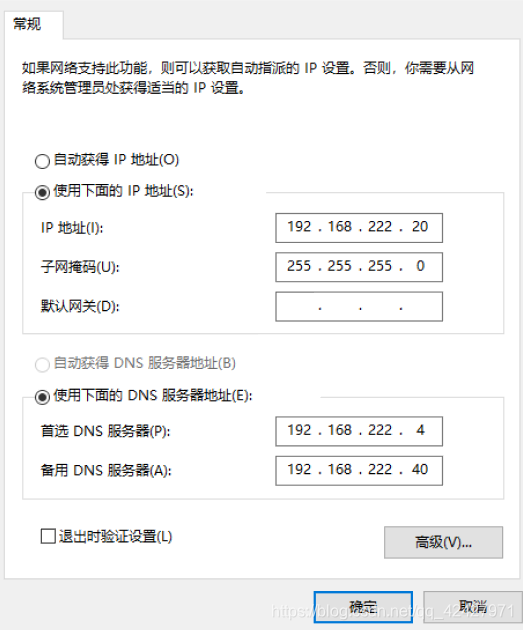

►此时我们将主DNS关闭后
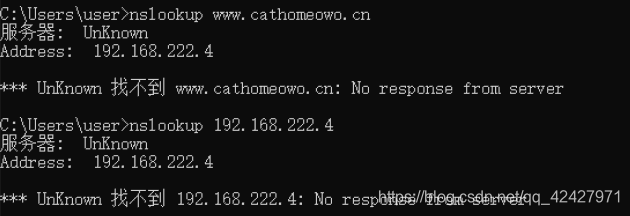
⑤实现主从实时更新
►进入主服务器主配置文件
正向反向解析中添加also-notify { 从IP; };
vim /etc/named.rfc1912.zones
zone "ut.cn" IN {
type master;
file "xx.xx.zone";
also-notify {
192.168.222.200; };
allow-transfer {
192.168.222.200; };
};
►进入主服务器解析配置文件
serial 值大于从服务器的即可
$TTL 1D
@ IN SOA xx.xx. admin.xx.xx. (
2077 ; serial
#默认为0修改它
#不要大于10位数
1D ; refresh
1H ; retry
1W ; expire
3H ) ; minimum
NS xx.xx.
A 192.168.222.150
www IN A 192.168.222.155
八、分离解析
根据不同的客户都安提供不同的域名解析记录
- 内网用户提供内网IP地址
- 外网用户提供外网IP地址
在网关服务器提供DNS分离服务

①修改配置文件
vim /etc/named.rfc1912.zones
view "lan"{
match-clients {
192.168.222.0/24; };
zone "cathomeowo.cn" IN {
type master;
file "cathomeowo.cn.zone.lan";
};
zone "." IN {
type hint;
file "named.ca";
};
};
view "wan"{
match-clients {
any; };
zone "cathomeowo.cn" IN {
type master;
file "cathomeowo.cn.zone.wan";
};
};

②创建内网外网解析文件
cp -p named.localhost cathomeowo.cn.lan
1D
@ IN SOA cathomeowo.cn. admin.cathomeowo.cn. (
0 ; serial
1D ; refresh
1H ; retry
1W ; expire
3H ) ; minimum
NS cathomeowo.cn.
A 192.168.200.100
www IN A 192.168.200.200
cp -p named.localhost cathomeowo.cn.wan
TTL 1D
@ IN SOA cathomeowo.cn. admin.cathomeowo.cn. (
0 ; serial
1D ; refresh
1H ; retry
1W ; expire
3H ) ; minimum
NS cathomeowo.cn.
A 12.0.0.1
www IN A 12.0.0.100
③开始验证
进入内网客户机的Linux中
echo "nameserver 192.168.222.100" >> /etc/resolv.conf



进入外网客户机Win10
nslookup www.cathomeowo.cn

排错思路
①从服务器slaves文件夹中没有文件
►打开named.rfc1912.zones文件
vim /etc/named.rfc1912.zones
zone "exmple.com" IN {
type slave;
file "slaves/exmple.com";
masters {
192.168.1.1; } ;
};
//type 类型为 slave
//file 文件路径为 slaves/xxx
►slaves文件夹属组修改为named
cd /var/named/
chown named:named slaves
②Host IP not found: 3(NXDOMAIN)
►修改本机的DNS地址
- 进入网卡配置文件
- 进入
resolv.conf添加nameserver
vim /etc/sysconfig/network-scripts/ifcfg-ens33

vim /etc/resolv.conf
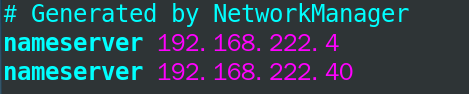
►关闭防火墙及SeLinux
CentOS7 服务优化